在Excel中设置0不显示的方法包括:条件格式化、单元格格式设置、公式和VBA代码。其中,最简单和常用的方法是通过单元格格式设置来隐藏0。下面将详细介绍如何使用这些方法来实现目标。
一、单元格格式设置
单元格格式设置是隐藏Excel中0最简单的方法。通过调整单元格的格式,您可以指定在单元格中不显示0值。
1. 如何设置单元格格式
选择要隐藏0值的单元格或区域。
右键单击并选择“设置单元格格式”。
在弹出的对话框中,选择“自定义”类别。
在“类型”框中输入以下格式代码: 0;-0;;@
点击“确定”按钮。
2. 格式代码解释
上述格式代码 0;-0;;@ 的含义是:
第一个部分 0 表示正数的显示格式。
第二个部分 -0 表示负数的显示格式。
第三个部分 ;; 表示零值的显示格式(这里为空,表示不显示零值)。
第四个部分 @ 表示文本的显示格式。
通过这种方法,您可以轻松地在Excel中隐藏零值而不影响数据的其他部分。
二、条件格式化
条件格式化是一种更灵活的方法,可以根据特定条件来更改单元格的格式。在这种情况下,您可以使用条件格式化来隐藏零值。
1. 如何使用条件格式化
选择要隐藏0值的单元格或区域。
点击“开始”选项卡中的“条件格式”按钮。
选择“新建规则”。
在弹出的对话框中,选择“使用公式确定要设置格式的单元格”。
在“为符合此公式的值设置格式”框中输入 =A1=0(假设A1是您选择的第一个单元格)。
点击“格式”按钮。
在“数字”选项卡中,选择“自定义”。
在“类型”框中输入 ;;;,然后点击“确定”。
2. 条件格式化的优点
条件格式化不仅可以隐藏零值,还可以根据其他条件来设置单元格的格式。例如,您可以根据数值大小、日期或文本内容来设置单元格的背景颜色、字体颜色等。这使得条件格式化在处理复杂数据时非常有用。
三、使用公式
使用公式也是隐藏零值的一种方法。通过在单元格中输入特定的公式,您可以控制显示的内容。
1. 如何使用公式隐藏0值
选择要隐藏0值的单元格或区域。
在单元格中输入以下公式: =IF(A1=0,"",A1)(假设A1是您选择的第一个单元格)。
按Enter键确认。
2. 公式的工作原理
上述公式的含义是,如果单元格A1的值为0,则显示为空白,否则显示A1的值。通过这种方法,您可以在保持数据准确性的同时隐藏零值。
3. 公式的灵活性
使用公式隐藏0值的优点在于其灵活性。您可以根据需要调整公式,以满足特定的需求。例如,您可以使用不同的条件或嵌套多个IF函数来实现更复杂的逻辑。
四、使用VBA代码
对于高级用户来说,使用VBA代码也是一种强大且灵活的方法来隐藏Excel中的零值。通过编写VBA代码,您可以自动化这一过程并处理大量数据。
1. 如何使用VBA代码隐藏0值
按Alt + F11打开VBA编辑器。
在“插入”菜单中选择“模块”。
在模块窗口中输入以下代码:
Sub HideZeros()
Dim ws As Worksheet
Set ws = ActiveSheet
Dim cell As Range
For Each cell In ws.UsedRange
If cell.Value = 0 Then
cell.NumberFormat = ";;;@"
End If
Next cell
End Sub
关闭VBA编辑器。
按Alt + F8打开宏对话框。
选择“HideZeros”宏并点击“运行”。
2. VBA代码的优点
使用VBA代码的主要优点是自动化。通过编写和运行VBA代码,您可以快速处理大量数据,而不需要手动设置每个单元格的格式。此外,VBA代码可以根据需要进行调整和扩展,以满足特定的需求。
3. VBA代码的灵活性
VBA代码的另一个优点是其灵活性。您可以根据需要编写复杂的逻辑和条件,来处理各种不同的数据情况。例如,您可以根据特定的条件来隐藏或显示零值,或者在处理其他类型的数据时使用类似的方法。
五、使用筛选功能
Excel的筛选功能也可以用于隐藏零值。通过应用筛选器,您可以临时隐藏包含零值的行,而不需要修改单元格的格式或内容。
1. 如何使用筛选功能
选择包含数据的单元格区域。
点击“数据”选项卡中的“筛选”按钮。
点击包含零值的列的筛选器箭头。
取消选中“0”选项。
点击“确定”。
2. 筛选功能的优点
使用筛选功能的主要优点是简便快捷。您可以快速隐藏包含零值的行,而不需要修改数据或单元格格式。此外,您可以随时取消筛选,恢复原始数据视图。
3. 筛选功能的应用场景
筛选功能非常适用于临时隐藏零值的情况。例如,您可以在分析数据时使用筛选功能来排除零值,以便更清晰地查看其他数据。筛选功能也适用于处理包含大量数据的工作表,您可以通过筛选来快速找到和处理特定的数据。
六、总结
在Excel中隐藏0值的方法有很多种,包括单元格格式设置、条件格式化、公式、VBA代码和筛选功能。每种方法都有其优点和适用场景,您可以根据具体需求选择最合适的方法。
1. 单元格格式设置
单元格格式设置是最简单和常用的方法。 通过调整单元格的格式,您可以快速隐藏零值,而不需要修改数据或使用复杂的公式。
2. 条件格式化
条件格式化提供了更大的灵活性。 您可以根据特定条件来设置单元格的格式,不仅可以隐藏零值,还可以根据其他条件来调整显示效果。
3. 使用公式
使用公式可以提供更精确的控制。 通过在单元格中输入特定的公式,您可以根据需要隐藏零值,并保持数据的准确性。
4. 使用VBA代码
VBA代码适用于处理大量数据和自动化任务。 通过编写和运行VBA代码,您可以快速隐藏零值,并根据需要进行调整和扩展。
5. 使用筛选功能
筛选功能适用于临时隐藏零值的情况。 通过应用筛选器,您可以快速隐藏包含零值的行,而不需要修改数据或单元格格式。
通过掌握这些方法,您可以根据具体需求选择最合适的方法来隐藏Excel中的零值,从而提高工作效率并保持数据的整洁和易读性。
相关问答FAQs:
1. 如何在Excel中设置0不显示出来?如果您希望在Excel中将0值隐藏起来,可以按照以下步骤进行设置:
选择您想要隐藏0值的单元格或单元格范围。
点击“开始”选项卡中的“格式”。
在弹出的菜单中,选择“格式单元格”选项。
在“数字”选项卡中,选择“自定义”类别。
在“类型”文本框中输入0.00_);(0.00);-。
点击“确定”按钮以应用设置。
2. 为什么Excel中的0值不显示出来?Excel中的0值可能不显示出来的原因有很多,其中一种可能是该单元格的格式设置为隐藏0值。您可以通过修改单元格的格式来解决此问题。
3. 如果Excel中的0值不显示,怎么办?如果您在Excel中输入了0值但它不显示出来,您可以按照以下步骤进行解决:
选择您希望显示0值的单元格或单元格范围。
点击“开始”选项卡中的“格式”。
在弹出的菜单中,选择“格式单元格”选项。
在“数字”选项卡中,选择“常规”类别。
点击“确定”按钮以应用设置。
通过以上操作,您可以将0值重新显示在Excel中。
文章包含AI辅助创作,作者:Edit2,如若转载,请注明出处:https://docs.pingcode.com/baike/4858068